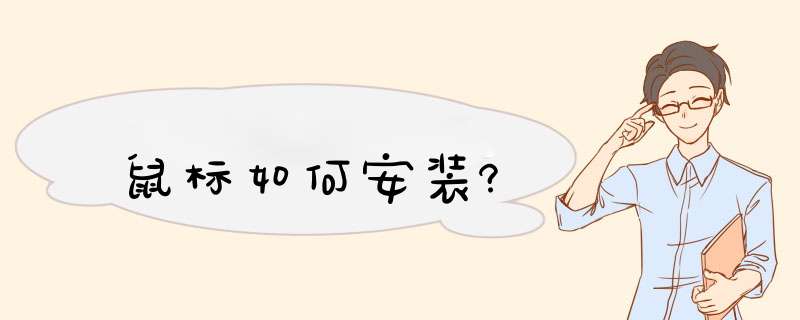
解压缩后有安装文件定
1、如果是exe的可执行文件,双击直接安装。(部分有提示安装不成功,不用管他)
2、压缩包里有Installinf,或者以inf为后缀的文件,只需要右键点击该文件,在菜单里选择安装。
一般安装以后你的鼠标就应该变成你想要的样子了,如果还没有变化,那么:
1、打开电脑的控制面板里的鼠标
2、双击这个鼠标,进入鼠标属性设置-指针:
3、在方案(S)右边的下拉列表里选择你下载安装了的方案,点应用就OK了。
解压缩后没有安装文件:
如果没有安装文件,那么,就只能一个一个的手动安装了。一套完整的鼠标指针方案包括:正常选择,帮助选择,后台运行,忙,精确定位,选定文本,手写,不可用,垂直调整,水平调整,沿对角线调整(两个方向),移动,候选和链接选择等。我们以“正常选择”为例:步骤:解压你下载的鼠标。进入鼠标属性设置-指针,双击“自定义”下面的正常选择,在出现的浏览对话框里选择你刚下载的解压了的鼠标指针图案,点打开,点运用,你的鼠标就变成你设置的了。
帮助选择、后台运行等的设置都是这个步骤。
问题二:鼠标驱动怎么装? 你好,由我来回答你的问题。
首先,电脑本身是具有稳压的功能的,台式机和笔记本相比较,稳压效果更好。其次电压不稳是不会影响鼠标的软件的,这两个没有直接联系,所以电压不稳影响鼠标 *** 作这一说法更是无从说起。
所谓驱动,顾名思义就是帮助硬件正常工作的一种软件,安装错误的软件不会对硬件造成损害,一会让硬件不能正常工作。
至于重新安装驱动,楼主请按我所说的以下方法做:
右键“计算机”(我的电脑)――单击“管理”――选择“设备管理器”――单击“鼠标和其他指针设备”。
这时你能看到你的鼠标目前所安装的驱动,右键“卸载”就将目前鼠标的驱动卸载掉了。
然后你只要将电脑联网,将鼠标拔下再插上,电脑自动就会重新下载安装一个新的鼠标驱动了。
祝顺利!
问题三:怎么安装键盘鼠标 键盘和鼠标安装其实很简单,一般分有线和无线的,以及圆形的PS/2插口和扁方形的USB插口,不知你指的是那类。
如果是有线的键盘和鼠标的话,安装时只要分清相应插口,直接插上基本就可以了。不过要注意:如果是圆形插口的话,一定要将鼠标插在绿色的圆形插座上,而将键盘插在紫色插座上,不要插错了。如果是USB接口的那么就更容易了直接插上USB插座就可以了。
如果插上后还不能正常使用的话,就要下载‘驱动人生’软件来帮助你自动检测是否是你的 *** 作系统缺少相应的驱动程序,如果检查出的确是驱动程序问题的话,这个软件也会帮你自动安装合适的键盘或者鼠标的驱动程序。这样就能正常使用了。
如果是无线键盘和鼠标的话,就稍微复杂些,不过注意几个要点就可以了:
1,插好USB接收器,2,给无线键盘和鼠标装好电池,3注意有的无线键盘和鼠标还带有电池开关、一定要打开,4,有的型号的无线键盘和鼠标需要重新对码。
其它基本就和有线键盘和鼠标一样简单了。
希望能够帮助你,也希望你能采纳我的回答为最佳答案。
问题四:这样的鼠标指针怎么安装? 下载一个鼠标指针软件
① 带有Installinf,或者以inf为后缀的文件。只需要选择inf文件单击右键,在d出菜单中选择“安装”(即在C:\WINDOWS\Cursors中生成文件夹);待安装完成后,进入开始--控制面板--鼠标,打开“鼠标属性”对话框,在“指针”方案里选择您刚刚安装的鼠标指针,最后点确定即可。
② 只有cur或ani这两种格式的文件。需要把它们移到C:\WINDOWS \Cursors下(为了便于管理最好放置在一个文件夹里),进入开始--控制面板--鼠标,打开“鼠标属性”对话框,在“指针”自定义里手动进行替换。如你想更换“正常选择”鼠标指针,则选中相应的指针,点“浏览” 选择用作更换的鼠标指针,替换完毕后,可以直接点应用,也可以点“另存为” 把它保存, 为一个新的方案。
③ 有些鼠标指针是制成exe安装文件的,直接双击即可安装完成,然后需要到鼠标属性中选择,才能使用。
④ 最后一种是制成CurXPTheme文件的,需要安装CursorXP,装完后就在鼠标属性中多了一项 CursorXP,然后把在本站下载的CurXPTheme文件放在C:\Program Files\CursorXP\Themes,在鼠标属性CursorXP项中选择一下即可!也可直接双击CurXPTheme文件进行安装!如果不使用CursorXP,打开控制面板-鼠标-“CursorXP”选项卡,选择“全部关闭”。(注:只有关闭后才能使用“指针”方案)
问题五:鼠标指针主题包怎样安装 如果鼠标指针主题包解压后扩展名是exe
直接点击就能安上
若不是,
具体 *** 作:C:\龚indows\cursors
把解压后的文件放到cursors的文件里
然后,在“个性化和外观”的选项里选“鼠标指针”
挑选你需要的方案
可以双击自定义下面的选项,选择你想要的组成你喜欢的方案
按确定就行了
我用的是vista的 *** 作系统
xp也和这个差不多
问题六:鼠标指针怎么安装? 鼠标指针安装的具体步骤:1、开始--打开控制面板2、打开鼠标(XP系统如果是分类视图切换到经典视图)在出现的 鼠标属性 对话框里,选择指针如果你下载的是鼠标指针的压缩包,那就在下面的 自定义 里选择各种鼠标状态进行替换我们用 正常选择为例:双击 正常选择在出现的浏览对话框里选择你刚下载的鼠标指针,点 打开点击 运用下载的鼠标指针,有的带有Installinf,或者以inf为后缀的文件,只需要右键--安装,就可以了哦如果有的自带骇xe的安装文件,安装以后,(有提示安装不成功也不要管,其实已经成功了),需要到鼠标控制面板选择,才能整体运用哦~一套完整的鼠标指针方案包括:正常选择,帮助选择,后台运行,忙,精确定位,选定文本,手写,不可用,垂直调整,水平调整,沿对角线调整(两个方向),移动,候选和链接选择等。
问题七:WIN7鼠标指针如何安装 把那些文件放到C:\Windows\Cursors文件夹然后找到里面一个扩展名为inf文件然后右键安装就行了其他文件不用安装的然后就可以在个性化里面更改鼠标指针样式了
问题八:电脑鼠标不能动 怎么装驱动 你好,这种情况就先用键盘当鼠标使用一下了, *** 作方法如下:
1首先按下键盘上的Windows 专用按键或者是“Ctrl+Esc”组合按键d出“开始”菜单栏。接着用方向按键选择“设置→控制面板”,按下回车按键后会有“控制面板”的窗口出现。然后再用方向键选择“辅助选项”,在这个窗口中用Tab 键将光标移动到“键盘”标签,并用Tab 按键将光标移动到“使用鼠标键”选项上,按下空格键选中,最后按回车键完成键盘代替鼠标的设置。使用的时候可以通过小键盘的数字键来代替鼠标:8、2、4、6 分别为上下左右,1、3、7、9 为左下、右下、左上和右上按键,5 代表着单击按键,+起到双击鼠标的作用,/ 和- 分别是鼠标的左右,另外实现同时按下鼠标左右按键的功能。
这样就可以下载一个驱动精灵安装驱动就好了,希望对你有用!!
2在电脑启动时进入BIOS看看USB有没有被禁用,如果禁用开启就行!
问题九:关于鼠标安装 你的鼠标应该是USB接口的吧。出现这样的情况原因原因会有很多。
你可以这样去做:看看有没有效果。新鼠标加载完驱动可以使用以后,右键点击我的电脑,选择属性,选择硬件,再选择设备管理器,然后点开:通用串行总线控制器,里面有一项或者多项:standard openhcd u host controller,右键点击它们选择:卸载!然后点击窗口顶部“ *** 作”菜单,选择“扫描检测硬件改动”系统会重新加载一遍你的USB驱动。完成以后重新启动电脑看看吧!
还有一种情况一些早期的SATA硬盘接口的主板,其实就是通过USB的接抚协议实现的,纯粹的伪串口。在使用了不是原板带的驱动以后,就会出现跟其他USB设备冲突的情况。如果上面的方法不行的话。重新安装一下你的主板驱动吧,最好是原主板带的安装光盘那种!
问题十:怎么安装键盘鼠标 键盘和鼠标安装其实很简单,一般分有线和无线的,以及圆形的PS/2插口和扁方形的USB插口,不知你指的是那类。
如果是有线的键盘和鼠标的话,安装时只要分清相应插口,直接插上基本就可以了。不过要注意:如果是圆形插口的话,一定要将鼠标插在绿色的圆形插座上,而将键盘插在紫色插座上,不要插错了。如果是USB接口的那么就更容易了直接插上USB插座就可以了。
如果插上后还不能正常使用的话,就要下载‘驱动人生’软件来帮助你自动检测是否是你的 *** 作系统缺少相应的驱动程序,如果检查出的确是驱动程序问题的话,这个软件也会帮你自动安装合适的键盘或者鼠标的驱动程序。这样就能正常使用了。
如果是无线键盘和鼠标的话,就稍微复杂些,不过注意几个要点就可以了:
1,插好USB接收器,2,给无线键盘和鼠标装好电池,3注意有的无线键盘和鼠标还带有电池开关、一定要打开,4,有的型号的无线键盘和鼠标需要重新对码。
其它基本就和有线键盘和鼠标一样简单了。
希望能够帮助你,也希望你能采纳我的回答为最佳答案。电脑外接键盘和鼠标没有反应,可能的原因如下:
1,供电问题,可能是USB接口没有数据传输,换用其他USB接口试试;
2,驱动问题,重新安装驱动或者更新驱动即可。
安装驱动的方法有如下两种。
方法一:
到键盘或者鼠标的商家的官网下载驱动程序,重新安装。以达尔优键盘为例,进入官网,下载驱动后安装即可;
方法二:
使用驱动管理软件,检测安装驱动即可。以驱动人生举例,双击运行后,点击“外设驱动”即可自动检测或者安装。
鼠标失灵的原因有很多种,比如说鼠标坏了、鼠标接触不良、系统卡顿、驱动冲突等,前两种属于硬件故障,后两种属于软件故障。如果是软件故障,我们可以通过设置电脑系统中的一些选项来将其恢复;若是硬件故障,那就只能更换或是送修了。
(一)硬件故障
①USB接口是否有故障。我们可以找一只好用的鼠标,测试一下是否是USB接口出了问题。
②鼠标是否已损坏。检查一下鼠标光学引擎是否发光。如果引擎不发光(非可见光引擎除外),可将鼠标插在别的电脑上,看看能否识别。
③鼠标是否接触不良。反复插拔鼠标,看电脑是否能够识别。或者更换USB接口。
如果不是硬件故障,很有可能就是软件故障了。而软件故障中,又数“驱动异常”占比最大。
(二)软件故障
①驱动是否异常。我们可以依次打开“我的电脑→右键→管理→设备管理器→鼠标和其他指针设备”,看看“鼠标和其他指针设备”的子目录下有没有叹号,有叹号即意味着驱动有问题。在鼠标不被识别的情况下,我们通过Win+R键,输入devmgmtmsc,也可以打开“设备管理器”。
在有叹号的目录上右键→卸载设备。然后将鼠标拔出,再插上,电脑会重新识别鼠标,并自动安装相应驱动。
驱动器安装方法如下:一、让系统联网以后自动安装,这个仅限Win10,之前的版本不行,像是Win7、XP都不支持。在第一次开机的时候,Win10如果检测到我们的电脑是联网状态,而且集成的网上驱动也能正常使用网卡联网,WIn10就会自动帮我们下载安装驱动。
二、用第三方软件安装,像是驱动精灵、驱动人生、360驱动大师、鲁大师等,利用这类软件可以轻松的一键安装驱动,对比Win10自动安装来说,它能保证驱动版本都是最新版的,因为第三软件对驱动程序都是及时更新的,那不然谁还用。
三、去官网手动下载自己要的驱动,由于驱动程序是硬件厂商直接从官网提供给我们的,驱动程序的版本是最新的,当然官网也会提供之前的旧版本的。因为我们是按型号去搜的,所以型号肯定是错不了的,而且下载官方的驱动不用担心会有流氓捆绑软件,也不用担心驱动是不是纯净版的。1电脑鼠标不能动 怎么装驱动
你好,这种情况就先用键盘当鼠标使用一下了, *** 作方法如下:
1首先按下键盘上的Windows 专用按键或者是“Ctrl+Esc”组合按键d出“开始”菜单栏。接着用方向按键选择“设置→控制面板”,按下回车按键后会有“控制面板”的窗口出现。然后再用方向键选择“辅助选项”,在这个窗口中用Tab 键将光标移动到“键盘”标签,并用Tab 按键将光标移动到“使用鼠标键”选项上,按下空格键选中,最后按回车键完成键盘代替鼠标的设置。使用的时候可以通过小键盘的数字键来代替鼠标:8、2、4、6 分别为上下左右,1、3、7、9 为左下、右下、左上和右上按键,5 代表着单击按键,+起到双击鼠标的作用,/ 和- 分别是鼠标的左右,另外实现同时按下鼠标左右按键的功能。
这样就可以下载一个驱动精灵安装驱动就好了,希望对你有用!!
2在电脑启动时进入BIOS看看USB有没有被禁用,如果禁用开启就行!
2电脑鼠标驱动没了怎么办
下载个驱动精灵,让驱动精灵检测一下驱动,然后更新鼠标驱动就可以
鼠标问题大部分是鼠标自身的问题,需要到另外一台电脑做实验首先排除鼠标自身的问题
如果是系统的原因,一般经过重启就可恢复或开机按F8进入安全模式在退出,在进入正常模式(修复受损的注册表)
另外还有一种原因,就是USB接口供电不足,可能是USB接口连接的外设太多造成供电不足建议使用带电的USBHUB或者使用USB转PS/2的转接头
还有可能WindowsXP默认开启了节电模式,致使USB接口供电不足,使USB接口间歇性失灵
右击我的电脑/属性/硬件/设备管理器,双击“通用串行总线控制器”会到好几个“USB Root Hub”双击任意一个,打开属性对话框,切换到“电源管理”选项卡,去除“允许计算机关闭这个设备以节约电源”前的勾选,点击确定返回,依次将每个USB RootHub的属性都修改完后重新启动电脑USB设备就能恢复稳定运行了,频率尽量设低一些
鼠标常见的故障诊断方法:
(一)光电鼠标故障主要包括:鼠标按键失灵、找不到鼠标、灵敏度变差、鼠标定位不准或经常无故发生飘移现象光电鼠标故障90%以上为断线、按键接触不良、光学系统脏污三类故障,但也有虚焊和原件损坏的情况
(1)电缆芯线断线主要为光标不动或时好时坏,用手触动连线,光标抖动一般断线故障多发生在插头或电缆引出端等频繁弯折处,此时护套完好无损,从表面一般看不出来,需要用万用表测量电缆芯线断线故障的排除方法为:拆开鼠标,将电缆排线插头从电路板拔下,并按芯线颜色与插针的对应关系做好标记后,然后把芯线按断线的位置剪去5cm-6cm左右,再将鼠标芯线重新接好即可
(2)按键失灵故障多为微动开关中的簧片断裂或内部接触不良所致,这种故障可以采用另换一只按键的方法维修更换方法为:用电烙铁焊下鼠标左、中键,把拆下的中键焊回左键位置即可
(3)灵敏度变差是光电鼠标的常见故障,具体表现为移动鼠标时,光标反应迟顿,不听指挥灵敏度变差的原因主要是发光管或光敏元件老化、光电接收系统偏移,焦距没有对准、外界光线影响、透镜通路有污染
系统无法找到鼠标的诊断方法:,
造成系统无法找到鼠标的原因主要有鼠标损坏、鼠标与主机接触不良、主板上的鼠标接口损坏、鼠标驱动程序损坏
系统无法找到鼠标故障诊断方法如下,首先进入安全模式,然后重启电脑或用恢复注册表的方法修复鼠标驱动程序
如果没有解决问题则可能是接触不良或硬件损坏,可以将鼠标接到另一台电脑测试一般鼠标损坏直接更换鼠标即可
3电脑鼠标驱动安装失败怎么办
1、安装的鼠标驱动程序不匹配。也就是说,您使用的鼠标驱动程序的 *** 作系统版本、驱动程序说支持的设备型号等与电脑里面安装的设备、 *** 作系统不一致。
2、安装鼠标驱动程序的顺序不对。我们安装驱动程序的一般顺序为:主板驱动——板卡驱动(显示卡、声卡、网卡、MODEM卡等)——其他驱动(打印机驱动、蓝牙驱动等)。在Windows XP *** 作系统下,如果我们不安装主板驱动程序,直接去安装u 鼠标驱动,可能就会提示无法安装的情况。
3、安装鼠标驱动程序的方法不对。首先我们要先有驱动程序(光盘或下载得到),然后按照里面的说明进行安装,如果手头没有驱动程序文件,而直接让系统自动搜索或自动更新,这样一般是没有办法安装上设备的驱动程序的。
4、可以使用随机配的驱动光盘安装进行鼠标驱动的安装。请按照驱动光盘根目录下的README文件说的步骤和路径进行相应驱动的安装。
解决办法
1、新的电脑,或换了新的鼠标都需要安装鼠标驱动,不然鼠标将无法正常 *** 作。一般将鼠标u 插上电脑后会自动安装(网络连接正常)。如果没有正常安装,需要手动进行安装了。
2、百度一下驱动,会有很多驱动工具,下载一个驱动工具安装包,然后安装此驱动工具。以驱动人生为例,可以到百度软件中心下载。
3、下载驱动人生安装包后双击安装包根据安装向导提示安装。启动驱动人生,进入软件主界面,检测电脑上的驱动,如果鼠标驱动还没有安装,会显示相应的驱动选项,选择安装或重新安装即可。安装后重启电脑。
4、如果已经安装过鼠标驱动了,用久了需要更新驱动,如果电脑上没有第三方的驱动工具,也可以用电脑自带的更新程序更新驱动。右击我的电脑(有些电脑上叫计算机)选中设备管理。
5、找到鼠标设备,然后右击选中更新驱动程序软件。选择第一项让电脑自带的工具自动搜索相应的驱动然后自动安装驱动,安装完成后重新启动电脑。
4电脑键盘鼠标因为没安装驱动所以不能用,到怎么安装驱动
电脑外接键盘和鼠标没有反应,可能的原因如下:
1,供电问题,可能是USB接口没有数据传输,换用其他USB接口试试;
2,驱动问题,重新安装驱动或者更新驱动即可。
安装驱动的方法有如下两种。
方法一:
到键盘或者鼠标的商家的官网下载驱动程序,重新安装。以达尔优键盘为例,进入官网,下载驱动后安装即可;
方法二:
使用驱动管理软件,检测安装驱动即可。以驱动人生举例,双击运行后,点击“外设驱动”即可自动检测或者安装。
5电脑安装不了鼠标驱动怎么办
电脑无法自动安装设备驱动的解决方法:
右击桌面”我的电脑”执行“管理”,d出的对话框,选择“设备管理器”,在其右方列zd表中,专门找找带有问号的设备或带有红色号的设备,这些就是无法安装成功的驱动;
之后,选择一种设备,点击右键执行“更新驱动程序”;
有两条路可走,一为“自动安装软件(推荐)”;二为“从列表或指定位置安装(高级)”;前者系统自动查找是否存在系统默认提供的兼容的驱动程序进行安装,点击“下一步”即可,如果能安装成功,即可看到成功的提示,如果安装失败,说明系统自带的程序不兼容哦;这个时候,就得走第二条路了。
选择第二条路,专点击“下一步”;
也有两条路可走,如果有相关硬件的驱动属程序的盘,就走第一条路,选择好光驱的路径,如G:\,然后点击下一步来完成安装;
如果第一条路走不通,就走第二条路,直接点击“下一步”即可;
为硬件手动选择一种驱动程序,之后点击“下一步”完成安装;
难以安装的驱动程序,一般都走第二步的 *** 作即可完成。
6鼠标驱动无法安装 鼠标动不了
方法/步骤
首先,如果你的鼠标出现没有反应的情况,你就把鼠标拔下来,然后插到电脑的另一个USB插口上面,刚插上可能系统不会识别,所以,在这种情况下你最好先重启一下,然后再开机时一般问题也就解决了。
如果换了插口,并且也重启了,但是鼠标依然没有反应,这时你要考虑一下是不是现在的鼠标驱动已经损坏。如果你的系统是win7那么你可以先把现有的驱动卸载,然后再插上鼠标,系统会自动识别新的硬件,就会重新安装新的驱动。首先打开电脑属性。
我们这里的 *** 作需要你先用一个ps2接口的鼠标来 *** 作。 *** 作完成才可以插入USB鼠标。在电脑属性页中,打开左上方的设备管理器,因为所有的电脑硬件全部都会显示在这里,硬件的驱动信息也是可以清楚的显示。
进入设备管理器,找到鼠标选项,打开之后,双击你的鼠标选项,打开鼠标属性页,这里有你的现有的鼠标驱动信息。
在鼠标属性页中,有关于驱动程序的详细信息,在最下面是一个卸载按钮,这就是卸载驱动的按钮,用鼠标点击这个卸载按钮,卸载当前的鼠标驱动。
现在,把你的ps2接口的鼠标拔下来,重新插上你的USB鼠标,插上之后,系统一般会开始自动安装驱动。如果没有安装,就再打开刚才的鼠标属性的页面,点击更新驱动程序按钮,更新一下驱动。一般如果是驱动原因的话,通过此方法便可以解决。
如果通过上述原因依然不能解决问题,很有可能 是你最近有比较大的硬件改动,比如换了评析换了cpu等,因为硬件间的不兼容才导致了这些问题,你应该重新安装系统,以便让这些硬件达到最大程度的兼容。
望采纳
7电脑鼠标不能动怎么办,台式机 是说未能安装驱动什么的
1、检查鼠标的插入情况,如果USB接线口损坏或USB线接触不良,应更换USB插口或鼠标线; 2、检查鼠标连接无误后,应确认计算机类型。
笔记本用户可以使用红点感应功能驱动鼠标,无红点用户需使用键盘 *** 作,需注意使用键盘“菜单”键,该键功能等同于鼠标右键,按键外观如图; 3、类型确认完毕后,同时按下“windows”键与“D”键回到桌面,用红点或方向键找到“计算机”,红点右键或键盘菜单键打开计算机菜单,选择“属性”,红点确认键或键盘回车键进入; 4、利用“Tab”键切换左侧菜单,找到“设备管理器”,回车进入设备管理器菜单; 5、方向键选择“鼠标和其他指针设备”,方向右键打开下拉栏; 6、找到目标鼠标编码,回车进入鼠标属性菜单,观察属性菜单中的“常规”选项卡中设备状态运转正常; 7、利用“Tab”键切换至“驱动程序”选项卡,“Tab”键切换至“更新驱动程序”,更新完成后重新插入鼠标即可正常使用; 。问题一:安装了无线鼠标驱动怎么连接鼠标 有一个U口插头查到设备上面。然后鼠标是需要放电池的。然后鼠标还有一个开关。打开开关就好了。
问题二:无线鼠标是不是需要安装驱动程序 1、需要无线接收器,确保无线接收器与电脑的鼠标USB插孔连接好后,安装无线鼠标驱动程序,重新启动计算机后,适当调整接收器位置,即可。
2、不需要安装驱动程序,直接插到电脑上就可用了。
问题三:无线鼠标驱动如何重新安装 只有两种情况:
1、你的 *** 作系统被破坏了;
2、如果你确定系统没有问题,可能是你的无线鼠标的收发器(插在电脑US胆口上的小东西)出故障了,因为无线鼠标的驱动在XP、Windows2003、Vista、Win7等系统中是不需要另外安装驱动的,如果出现驱动安装失败,只有这两种情况。
问题四:u 无线鼠标不能即插即用,手动安装驱动时提示。,怎么办? 一般情况,u 无线鼠标的接收器即插即用,不安装驱都可用,安装驱动能设置更多的功能进行使用。
如果电脑不能识别,有时候是由于USB接口供电不足,可换一个USB口试试看,或插到别的电脑试试看,排除硬件故障。
安装驱动报错,可能不支持你现在的系统版本或是驱动本身缺少文件或损坏。那么需要找支持你系统版本的驱动或找厂商索取。
如果是硬件问题,那只有找商家更换或维修。
问题五:怎么安装无线鼠标驱动程序?详细点哦 您好,这样的情况建议您可以升级到最新版本试一下,或是联系一下官网客服比较好。
问题六:无线鼠标怎么安装?买鼠标带驱动吗 很多鼠标可以直接连接上接收器就能安装上,比如雷柏的都是这样
问题七:无线鼠标需要安装驱动吗 无线鼠标是不需要驱动的,可能是接收器松了,重插一下或换个USB口试试,你的鼠标电池电力不足,信号弱,换电池试试,有些无线鼠标的底部有个频率转换钮,按按试试,可能不小心误按转了频率,不能收发信号!最后只能是鼠标或接收器坏了!
问题八:无线鼠标驱动安装在哪了? 不用删除的,这个是自带的WINDOWS USB20公版驱动,都支持热插拔的,最多在注册表里面会有一个缓存目录,如果要卸载的话在控制面板的设备和打印阀里面卸载。
问题九:使用无线鼠标要安装驱动吗? 一般不需要安装驱动,电脑会自动识别的
问题十:戴尔笔记本无线鼠标要安装鼠标驱动怎么安装无线鼠标需要电吗 驱动是不需要,一般的系统会自带通用驱动
但是你要把接收器插在USB口上,鼠标要有电(一种是充电的,另一种是用电池的)
对于充电的鼠标,必须预先充电(USB可充),才能使用种故障并不是死机,键盘还是有响应的。其实在以前的windows9x里的唤醒后,也有出现。可能会有两种情况:
1、你的鼠标和主板或是电源不兼容。
2、你的鼠标是冒牌货,所以windowsxp在使用相应内置的驱动程序的时候,识别上有问题,造成一些bug。
参考的解决办法:先试试把鼠标拔掉,再插上,利用windows的即插即用再次检测鼠标,但这样长久可能会损坏主板接口;更换其他品牌的鼠标,最好是正品鼠标;或是把鼠标的连接从ps/2接口与串口切换一下试试,有些ps/2接口的鼠标是不太适应xp的新功能的。顺便提醒一句,别小看鼠标的冒牌问题,以为能用就成——在安装windowsxp和windows2000的时候,经常就因为假鼠标造成安装的失败。
欢迎分享,转载请注明来源:内存溢出

 微信扫一扫
微信扫一扫
 支付宝扫一扫
支付宝扫一扫
评论列表(0条)